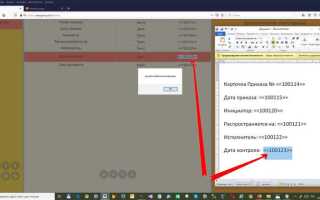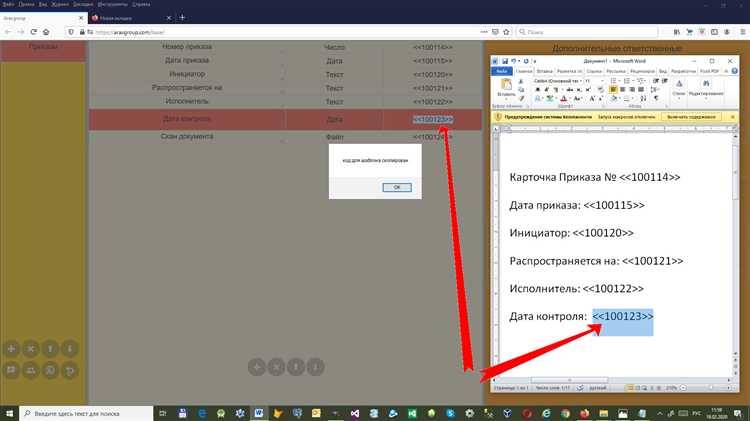
Drupal – это мощная система управления контентом, которая позволяет создавать гибкие и масштабируемые веб-сайты. Одним из важнейших аспектов настройки сайта является выбор и установка шаблона, который будет определять внешний вид и функциональность ресурса. Этот процесс может быть сложным для новичков, но с пошаговым руководством он станет значительно проще.
Прежде чем приступить к установке шаблона, важно понимать, что шаблоны для Drupal могут быть как готовыми, так и кастомизированными. На рынке существует множество бесплатных и платных тем, каждая из которых имеет свои особенности и настройки. Этот процесс включает в себя несколько этапов, начиная с выбора подходящего шаблона и заканчивая его активацией на сайте.
Шаг 1: Перед установкой убедитесь, что шаблон совместим с вашей версией Drupal. Проверьте документацию или информацию на странице шаблона. В противном случае вы можете столкнуться с ошибками или проблемами в процессе работы.
Шаг 2: Скачайте шаблон с официального сайта или сторонних источников. Большинство шаблонов Drupal поставляются в виде архива, который нужно распаковать и загрузить в папку themes на сервере вашего сайта. Убедитесь, что вы соблюдаете структуру файлов, предоставленную разработчиками шаблона.
Шаг 3: После того как шаблон окажется в папке themes, необходимо активировать его через административную панель Drupal. Перейдите в раздел Внешний вид и выберите нужный шаблон из списка доступных. Активировать шаблон можно, нажав на кнопку «Установить и включить».
Далее, настраивайте шаблон в соответствии с требованиями вашего сайта, изменяя блоки, меню и стили. Для большинства шаблонов доступны дополнительные настройки, которые помогут адаптировать их под уникальные нужды вашего проекта. Следуя этим шагам, вы сможете легко установить и настроить шаблон, который будет оптимально работать на вашем сайте.
Подготовка окружения для установки шаблона в Drupal
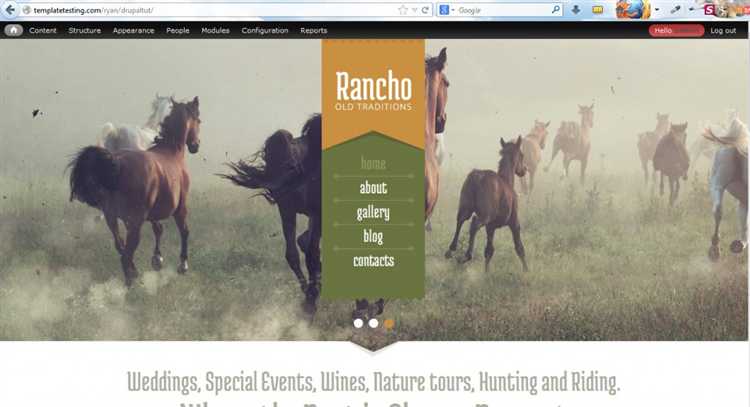
Перед установкой шаблона в Drupal необходимо убедиться, что сервер и сама система готовы к выполнению этой задачи. Основные требования включают наличие установленной версии Drupal, поддерживающей выбранный шаблон, а также корректную настройку веб-сервера и базы данных.
1. Установите актуальную версию Drupal. Для этого скачайте последнюю стабильную версию с официального сайта drupal.org или используйте Composer для управления зависимостями. Версия Drupal должна быть совместима с шаблоном. Обратите внимание, что шаблоны могут требовать минимальной версии ядра системы.
2. Подготовьте сервер. Для работы с Drupal потребуется сервер с поддержкой PHP (не ниже версии 7.4), MySQL или PostgreSQL в качестве базы данных, а также веб-сервер, поддерживающий PHP (например, Apache или Nginx). Убедитесь, что на сервере установлены все необходимые расширения PHP, такие как GD, PDO, SimpleXML и другие.
3. Создайте и настройте базу данных. Для установки шаблона необходимо наличие рабочей базы данных, в которой хранится конфигурация вашего сайта. Создайте новую базу данных через интерфейс управления хостингом или с помощью командной строки. Убедитесь, что база данных настроена правильно и доступна для Drupal.
4. Проверьте права доступа. Убедитесь, что у вашего веб-сервера есть необходимые права для записи в директории, такие как sites/default, где хранятся настройки конфигурации, а также в директории для установки шаблонов (themes). Для этого настройте права на директории с помощью команды chmod.
5. Создайте резервную копию текущей конфигурации сайта. В случае возникновения ошибок при установке шаблона важно иметь возможность откатиться к предыдущей рабочей версии. Используйте инструменты для создания резервных копий базы данных и файлового хранилища.
6. Обновите Composer и другие зависимости. Если вы используете Composer для управления проектом, убедитесь, что все зависимости актуальны, и выполните команду composer update перед установкой шаблона. Это поможет избежать конфликтов версий.
Следуя этим шагам, вы подготовите стабильное окружение для успешной установки и настройки шаблона в Drupal.
Поиск и выбор подходящего шаблона для вашего сайта
При выборе шаблона для сайта на Drupal важно учитывать несколько ключевых факторов. Они помогут создать не только привлекательный внешний вид, но и обеспечат удобство использования и быструю загрузку страницы. Рассмотрим основные этапы поиска и выбора шаблона.
1. Определите цели сайта. Подумайте, какой функционал должен быть доступен. Например, для новостного портала, интернет-магазина или блога требуются разные типы шаблонов с соответствующими возможностями.
2. Исследуйте доступные темы на официальном сайте Drupal. На странице Themes на Drupal представлено большое количество бесплатных и платных шаблонов. Прежде чем выбрать, ознакомьтесь с рейтингами и отзывами пользователей, чтобы понять, насколько тема стабильно работает в актуальных версиях Drupal.
3. Обратите внимание на адаптивность. Шаблон должен корректно отображаться на различных устройствах, включая смартфоны и планшеты. Проверьте это с помощью инструмента «Mobile Friendly Test» от Google.
4. Проверьте скорость загрузки шаблона. Это важный фактор для SEO и удобства пользователей. Используйте инструменты вроде Google PageSpeed Insights для анализа производительности темы. Чем быстрее загружается сайт, тем выше его рейтинг в поисковых системах.
5. Оцените поддержку шаблона. Хороший шаблон всегда сопровождается подробной документацией, регулярными обновлениями и активной поддержкой со стороны разработчиков или сообщества. Проверьте, как часто обновляется тема, чтобы избежать использования устаревшего кода и функций.
6. Учитывайте совместимость с модулями. Если вам нужны специфические функции, такие как формы, календари или интеграция с социальными сетями, убедитесь, что выбранный шаблон совместим с необходимыми модулями. Некоторые темы уже включают в себя поддержку популярных модулей, что значительно упростит настройку.
7. Убедитесь в наличии удобной админки. Проверьте, легко ли настроить тему через админ-панель. Хороший шаблон должен предлагать интуитивно понятные настройки для изменения цвета, шрифтов, логотипа и других элементов без необходимости вмешательства в код.
8. Проверьте лицензию. Некоторые темы могут быть ограничены в использовании, особенно если вы хотите использовать их в коммерческих проектах. Ознакомьтесь с условиями лицензии перед установкой.
Следуя этим рекомендациям, вы сможете выбрать подходящий шаблон, который будет не только красивым, но и функциональным, обеспечивая ваш сайт всеми необходимыми характеристиками для успешной работы.
Загрузка и установка шаблона через интерфейс Drupal
Для загрузки и установки шаблона через интерфейс Drupal выполните следующие шаги:
1. Вход в административную панель
Перейдите в административную панель Drupal, используя ваш логин и пароль. Откройте страницу управления сайтом через адрес http://ваш_сайт/admin.
2. Открытие раздела «Темы»
В меню сверху выберите «Структура», затем перейдите в раздел «Темы». Здесь вы сможете управлять всеми доступными шаблонами сайта.
3. Добавление нового шаблона
Нажмите на кнопку «Добавить тему» или «Установить новый шаблон», чтобы начать процесс загрузки. Появится форма для ввода URL или выбора файла.
4. Загрузка архива с шаблоном
Выберите файл шаблона в формате .tar.gz, .tar, .zip с вашего компьютера. Для этого нажмите на кнопку «Выбрать файл», затем укажите путь к архиву на вашем устройстве.
5. Установка шаблона
После выбора файла нажмите «Загрузить и установить». Drupal автоматически разархивирует шаблон и загрузит его в систему. В процессе установки будут проверены все необходимые файлы и зависимости.
6. Активирование шаблона
После успешной установки шаблон появится в списке доступных. Чтобы активировать его, найдите название шаблона в списке и нажмите «Установить». Выберите, какой именно шаблон использовать по умолчанию для сайта или для определённых страниц.
7. Проверка работы шаблона
После активации шаблона рекомендуется проверить, как он отображается на страницах сайта. Обновите главную страницу и убедитесь, что изменения вступили в силу.
Настройка и активация шаблона на сайте
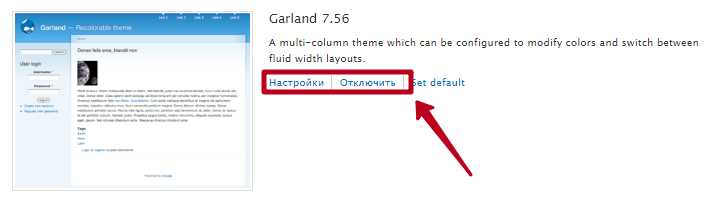
1. Выбор активного шаблона
Перейдите в раздел Структура → Темы в админ-панели Drupal. Здесь вы увидите список установленных шаблонов. Чтобы выбрать шаблон, который будет использоваться на сайте, нажмите на кнопку Активировать рядом с нужной темой. Это сделает её основной для вашего сайта.
2. Настройка шаблона
Каждый шаблон может иметь свои настройки, которые позволяют изменить его внешний вид и поведение. После активации темы нажмите на ссылку Настроить рядом с выбранной темой. В настройках вы можете изменить:
- Логотип и фавикон – загрузите изображение для логотипа и иконки, которые будут отображаться на сайте.
- Цветовую схему – выберите предпочтительную цветовую палитру для элементов сайта.
- Шрифты – настройте шрифты для различных разделов сайта, например, для заголовков и основного текста.
- Макет страницы – выберите структуру, например, с боковой панелью или без неё.
3. Активирование блоков и регионов
После активации шаблона необходимо настроить блоки, которые будут отображаться на различных страницах. Перейдите в раздел Структура → Блоки, чтобы увидеть доступные блоки для вашей темы. Вы можете добавить блоки в нужные регионы, такие как шапка, подвал, боковые панели и другие.
4. Проверка адаптивности
Современные шаблоны обычно поддерживают адаптивный дизайн, но важно проверить, как сайт отображается на мобильных устройствах. Используйте инструменты разработчика в браузере для проверки различных разрешений экранов и убедитесь, что все элементы сайта выглядят корректно на разных устройствах.
5. Очистка кеша
После внесения изменений в настройки шаблона рекомендуется очистить кеш Drupal. Перейдите в Конфигурация → Разработка → Очистка кеша и выполните очистку. Это позволит убедиться, что все изменения вступили в силу.
На этом настройка и активация шаблона завершена. После выполнения этих шагов ваш сайт будет использовать выбранный шаблон с настроенными параметрами.
Проверка совместимости шаблона с установленными модулями
При установке нового шаблона в Drupal важно убедиться, что он не конфликтует с активными модулями. Некоторые шаблоны могут содержать специфические стили или функции, которые могут нарушить работу определённых расширений. Чтобы избежать таких проблем, необходимо выполнить несколько шагов.
1. Проверьте зависимости шаблона. Многие шаблоны требуют работы с определёнными модулями. Ознакомьтесь с документацией шаблона на сайте разработчика или в репозитории. Там могут быть указаны необходимые модули, такие как Views, Context, Panels или другие. Убедитесь, что эти модули установлены и обновлены до последних версий.
2. Используйте инструмент диагностики совместимости. В административной панели Drupal доступен модуль «Module Filter», который помогает выявить несовместимости. Используйте его для проверки того, как ваш шаблон работает с активными модулями. Также можно установить модуль «Theme Developer», который даёт информацию о возможных проблемах между шаблоном и модулями.
3. Проверьте CSS и JavaScript. Часто шаблоны и модули используют одинаковые классы или идентификаторы, что приводит к конфликтам в стилях и функциональности. Проверьте, не перезаписываются ли важные стили модуля вашим шаблоном. Это можно сделать с помощью инструментов разработчика в браузере, отключив поочередно стили шаблона и модуля.
4. Проверьте функциональность блоков и панелей. Если ваш шаблон использует кастомные блоки или панели, убедитесь, что эти элементы корректно отображаются с модулями, такими как Block, Panels или Display Suite. Часто шаблон может некорректно работать с этими модулями, если не настроен правильно.
5. Проверьте производительность. Модули, использующие сложные запросы к базе данных или динамическую генерацию контента, могут замедлять работу сайта. После установки шаблона и включения всех модулей проведите тестирование производительности с помощью инструментов, таких как Devel или New Relic, чтобы обнаружить потенциальные узкие места.
6. Тестирование на разных версиях Drupal. Если ваш шаблон был разработан для более старой версии Drupal, проверьте его совместимость с текущей версией CMS. Используйте модуль «Upgrade Status», чтобы увидеть, какие модули могут быть устаревшими или несовместимыми с текущей версией платформы.
7. Активирование режима разработки. Включите режим разработки в настройках Drupal, чтобы отслеживать логи ошибок. Это поможет вам быстро выявить возможные проблемы при активации шаблона и модулей, а также настроить их взаимодействие.
Решение распространенных проблем при установке шаблона в Drupal
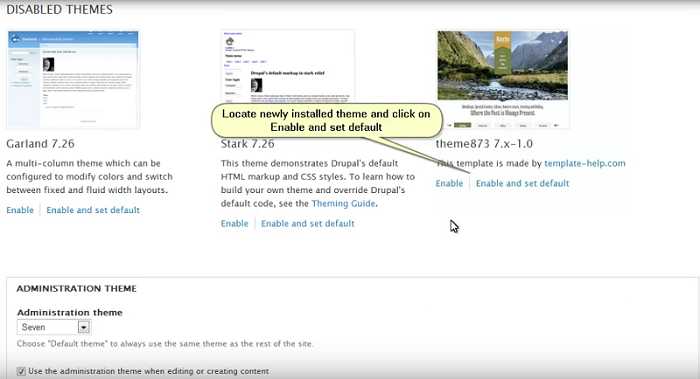
При установке шаблона в Drupal могут возникнуть различные проблемы. Рассмотрим наиболее часто встречающиеся и способы их решения.
1. Проблемы с правами доступа к файлам и каталогам
Ошибка при активации шаблона часто связана с недостаточными правами на файлы и каталоги. Убедитесь, что веб-сервер имеет права на чтение и запись в папки с шаблонами. Папки sites/all/themes и sites/default/themes должны иметь права 755, а файлы в них – 644. Используйте команду chmod для изменения прав доступа, если необходимо.
2. Ошибка при активации темы
Если тема не активируется через административную панель, проверьте, что она корректно загружена в папку с темами. Для этого можно использовать команду drush theme:enable [название_темы] в командной строке. Иногда проблемы возникают из-за несовместимости шаблона с используемой версией Drupal. Проверяйте совместимость шаблона с вашей версией CMS на странице проекта шаблона.
3. Некорректное отображение элементов
После установки шаблона элементы сайта могут отображаться некорректно. Это часто связано с конфликтом стилей или отсутствием необходимых ресурсов. Проверьте, включены ли все CSS и JS файлы, связанные с темой. Можно очистить кэш Drupal с помощью команды drush cr, чтобы обновить все ресурсы, или вручную через административную панель.
4. Проблемы с отображением блоков
После установки шаблона блоки могут не отображаться должным образом. Убедитесь, что шаблон поддерживает нужные вам блоки и что они размещены в правильных регионах. Если блоки не отображаются, проверьте их настройки в разделе «Структура» > «Блоки» и убедитесь, что они активированы для всех нужных страниц.
5. Ошибка с изображениями
Если изображения не отображаются в шаблоне, возможно, они не были корректно загружены или прописаны в шаблоне. Проверьте пути к изображениям и их доступность. Иногда изображения могут быть не видны из-за неправильных настроек пути в теме. Для этого проверьте файлы theme-settings.php и template.php на правильность указанных путей.
6. Несоответствие версий шаблона и Drupal
Некоторые шаблоны могут не поддерживать последние версии Drupal. Перед установкой убедитесь, что шаблон совместим с вашей версией CMS. Если это не так, ищите обновления для шаблона или рассмотрите возможность использования другого шаблона, который поддерживает вашу версию Drupal.
7. Проблемы с производительностью
Если после установки шаблона сайт работает медленно, это может быть связано с перегрузкой ресурсами шаблона, большим количеством изображений или неправильной настройкой кэширования. Проверьте настройки кэширования в разделе «Конфигурация» > «Производительность» и убедитесь, что они соответствуют требованиям для вашего проекта. Также используйте инструменты, такие как Google PageSpeed Insights, чтобы выявить узкие места в производительности.
При возникновении проблем с установкой шаблона в Drupal важно сначала изучить журнал ошибок и консоль браузера, чтобы понять точную причину. Это поможет найти эффективное решение, минимизируя время на устранение неполадок.
Вопрос-ответ:
Что такое шаблон в Drupal и как его установить?
Шаблон в Drupal — это набор файлов, который определяет внешний вид и структуру сайта. Он может включать в себя различные элементы, такие как CSS, JavaScript и HTML-шаблоны, которые изменяют отображение контента на странице. Чтобы установить шаблон в Drupal, нужно сначала скачать его с официального сайта или из репозитория Drupal. После этого в административной панели Drupal нужно зайти в раздел «Внешний вид» и активировать шаблон. Важно убедиться, что шаблон совместим с версией Drupal, которую вы используете, чтобы избежать проблем с работой сайта.
Можно ли установить несколько шаблонов в Drupal и как они взаимодействуют между собой?
Да, в Drupal можно установить несколько шаблонов одновременно. Однако каждый шаблон будет использоваться для определённых типов страниц или разделов сайта. Например, один шаблон может быть активен на главной странице, а другой — на страницах контента или в административной части. Для управления шаблонами можно использовать настройки тем и их конфигурации. В Drupal также есть возможность создавать собственные шаблоны для определённых типов контента или страниц, что позволяет гибко настраивать внешний вид сайта в зависимости от его нужд.
Какие проблемы могут возникнуть при установке шаблона в Drupal и как их решить?
При установке шаблона в Drupal могут возникать различные проблемы, такие как несовместимость с текущей версией Drupal или отсутствующие файлы в шаблоне. Одной из распространённых ошибок является неправильное подключение CSS или JavaScript файлов, что может привести к некорректному отображению сайта. Чтобы решить эту проблему, стоит проверить логи ошибок Drupal и убедиться, что все файлы загружены и подключены правильно. Также может возникнуть ситуация, когда шаблон не отображается на сайте, несмотря на активацию. В таком случае следует проверить настройки прав доступа и убедиться, что шаблон активирован для нужных типов страниц. Иногда помогает очистка кэша сайта, чтобы обновления вступили в силу.